情報番号:014724 【更新日:2014.07.29】
「コントロールパネル」を表示する方法<Windows 8.1>
対応機器・対象OSとカテゴリ
| 対応機種 |
|
| 対象OS |
Windows 8.1 |
| カテゴリ |
Windowsの操作/設定 |
回答・対処方法
はじめに
Windows 8.1で、「コントロールパネル」画面を表示する方法を説明します。
タッチ操作について | ※本操作は、マウスまたはタッチパッドを使っての操作手順となります。タッチパネル搭載モデルでタッチ操作を行ないたい場合は、[013755:タッチパネルの使いかた]を参考にし、クリックを”タップ”、ダブルクリックを”ダブルタップ”、右クリックを”長押し(ロングタップ)”に読み替えて操作してください。 |
操作手順
- スタート画面で、[デスクトップ]タイルをクリックします。
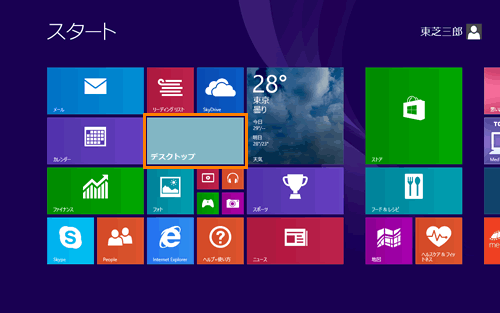 (図1)
(図1)
- デスクトップ画面が表示されます。マウスポインターを右下隅へ動かしてから、少し上へ動かします。
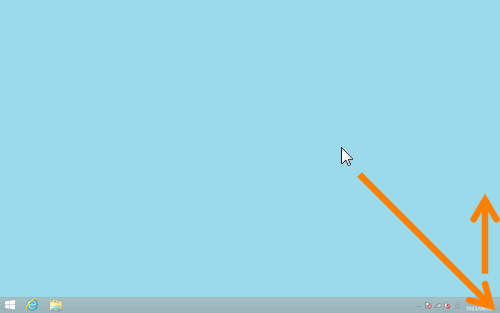 (図2)
(図2)
- 画面右側にチャームバーが表示されます。[設定]をクリックします。
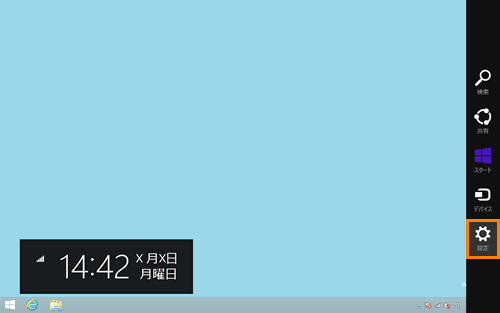 (図3)
(図3)
- 画面右側に「設定」チャームが表示されます。[コントロールパネル]をクリックします。
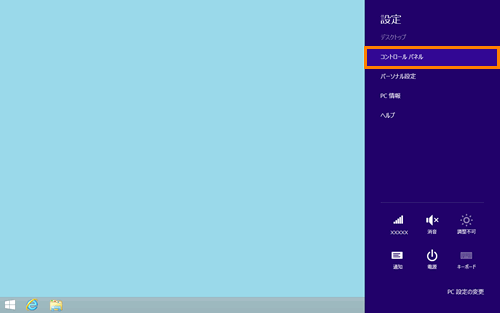 (図4)
(図4)
- 「コントロールパネル」画面が表示されます。
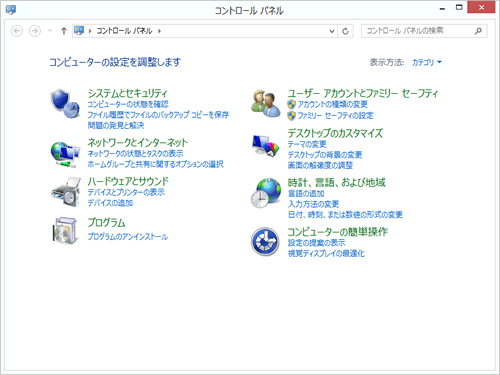 (図5)
(図5)
「コントロールパネル」画面を表示する操作は以上です。
<補足>
スタート画面から「設定」チャームを開いた場合は、[コントロールパネル]項目は表示されません。「設定」チャームは開いているアプリによって表示される項目が異なります。
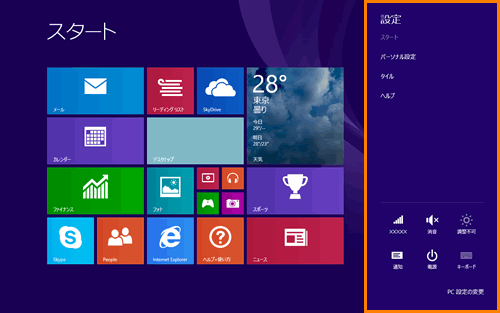 (図6)
(図6)
関連情報
以上
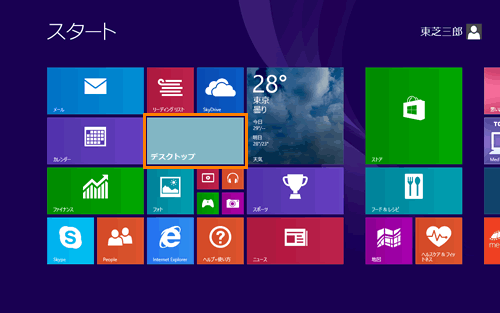 (図1)
(図1)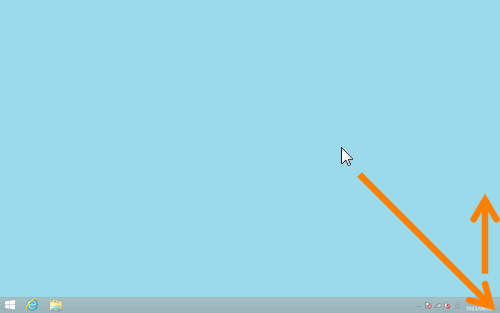 (図2)
(図2)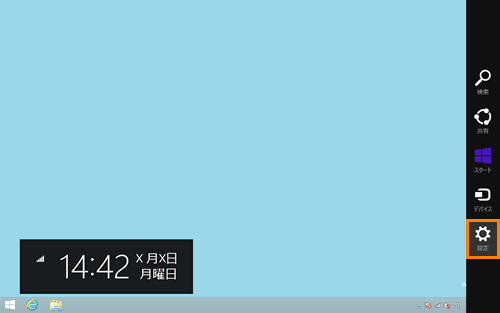 (図3)
(図3)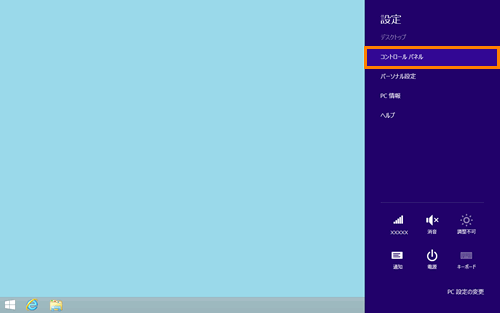 (図4)
(図4)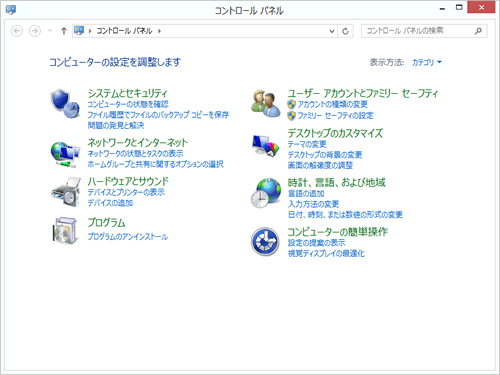 (図5)
(図5)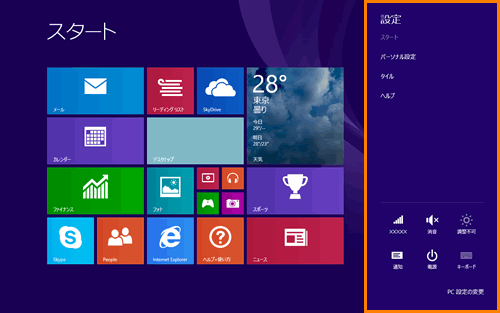 (図6)
(図6)